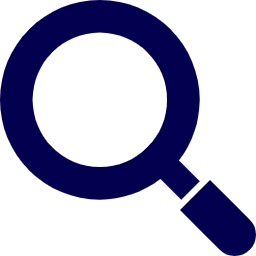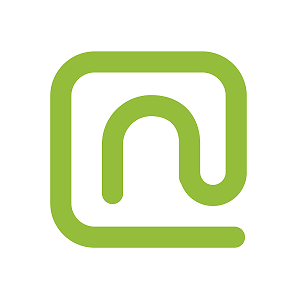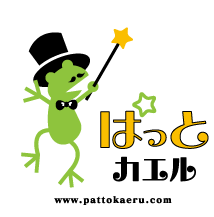BOXとChatworkを活用して社外の人ともスムーズなデータ共有
2021.11.26
 こんにちは!岡山・香川のテレワークならおったまのテレワークガイドです。
こんにちは!岡山・香川のテレワークならおったまのテレワークガイドです。
テレワークのことなら実践率100%のネットリンクスにおまかせください!
おったまは最近ホームベーカリーにハマっています。
わざわざ粉類やイーストを個別に買い揃えなくても、市販のキットを使うことで、あとはお水を入れるだけでふわふわの焼き立てパンが楽しめるのですっごくありがたい!
お水を牛乳や豆乳に変えたり、バターを入れたりとアレンジも多種多様で飽きません。
自分で作った(?)パンを頬張っているととても幸せな気持ちになります
さて、今日は表題にあるように、BOXとChatworkを活用して社外の方とスムーズにデータを共有する方法をご紹介します。
「社外の人とデータをやりとりするなら、今まで通りメールに添付すればいいんじゃないの?」
と思われた方へ。
もちろんメールもビジネスにおいてとても大切なツールです。
しかしデータのやり取りが複数回に及んだら?
いくつものデータを共有する必要があったら?
添付ファイルの容量が大きくなりすぎて添付できなかったら?
取り扱いに特に注意しなければならないデータだったら?
上記の場合でも小分けに送れば問題ないと思われるかも知れません。
ですが何度もメールを送付するのは単純に時間と手間がかかりますよね。
それに送付先を漏らしたり、最悪のケースでは送付先を誤ったりするリスクが高まってしまいます。
メールを受信した側の立場からも、何通にも分かれて届いたメールを確認するのは手間になります。
添付ファイルをいちいちダウンロードし、圧縮されているデータであれば解凍しなければならないからです。
さらにそんなやり取りが何度も続くことで、ファイルのやり取りの時系列や「どれが最新データか」も一目で分かりづらくなり、管理も煩雑になってしまいます。
そこでお勧めしたいのがBOXとChatworkを併用すること。
BOXとChatworkの詳しいご紹介はこちら
どちらも単体で使用してもすごく便利なツールですが、併用することで便利さが一回りも二回りも広がります!
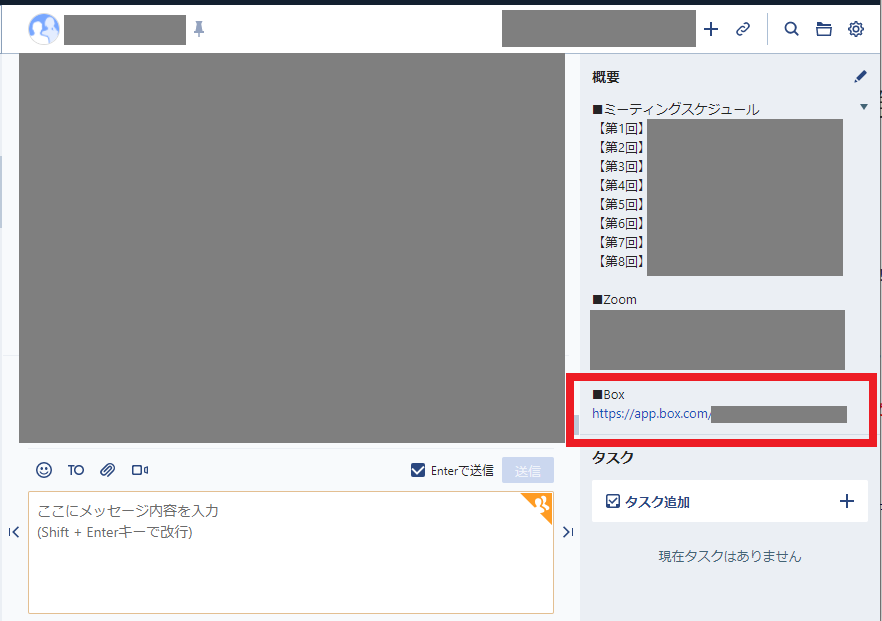
上図はおったまが実際にやり取りをしている社外の方とのChatwork画面です。
Chatworkには概要欄といって、そのグループチャットの概要説明を記入できる欄があります。
そしてその概要欄にBOXのURLを記載しています。(上図の赤枠部分)
BOXはファイル単位でアクセス制限を設定できますが、このケースでは指定のフォルダを社外の人でも見られるように設定し、そのフォルダに直接アクセスできるURLを発行しています。
赤枠部分に記載しているのはそのURLです。
これにより、やり取りしたいファイル自体はそのフォルダの中に保存し、Chatworkでは「所定のフォルダに保存しましたのでご確認ください」等とチャットを送るだけでデータのやり取りが可能になります。
BOXの設定次第では同じファイルを双方が編集できるため、「どれが最新データなのか?」をいちいち確認する必要もありません。
※ファイルの編集をさせたくない場合でもBOXの設定で制限が可能です。
ファイル自体はBOXで確認し、経緯や細かいやり取りはChatworkで確認することで、時系列も明確になります。
そしてChatwork上に文字として履歴が残るため、いわゆる『言った、言わない問題』のような認識の相違も起こりづらくなるのでいいことづくめです
テレワーク中に色々なクラウドツールに触れてきましたが、BOXとChatworkは必需品といっても過言ではないくらいネットリンクスでは活用されています。
皆様に少しでもBOXとChatworkの便利さが伝わっていれば嬉しいです!
最初のご相談からテレワーク導入後のフォローまで、OneStopで対応させていただきます。
テレワークでのご相談は全職員がテレワークを実践しているネットリンクスへ!
お待ちしております!